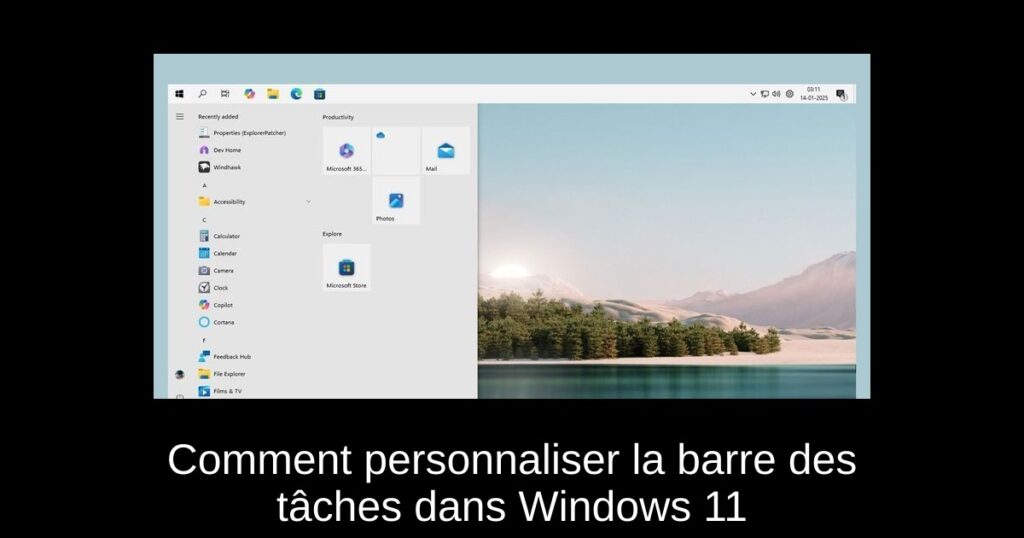Bienvenue sur notre blog dédié aux technologies, où nous vous guideons à travers les dernières innovations et astuces du monde numérique. Aujourd’hui, nous allons explorer comment personnaliser la barre des tâches de Windows 11, un sujet qui intéresse de nombreux utilisateurs souhaitant optimiser leur expérience. Plongeons dès maintenant dans les options de personnalisation offertes par Microsoft !
Comprendre les options de personnalisation de la barre des tâches
Avec Windows 11, Microsoft a apporté des améliorations visuelles significatives, mais a également restreint certaines options de personnalisation de la barre des tâches. Fort heureusement, il est encore possible d’ajuster l’alignement des icônes et d’atteindre une certaine personnalisation grâce à des outils tiers.
Aligner la barre des tâches de Windows 11
Par défaut, Windows 11 centre les icônes de la barre des tâches. Si vous préférez un alignement à gauche, semblable à Windows 10, voici comment procéder :
1. Ouvrez les Paramètres en utilisant le raccourci clavier “Windows + I”.
2. Allez dans “Personnalisation” et sélectionnez “Barre des tâches”.
3. Développez la section “Comportements de la barre des tâches” et modifiez l’alignement de la barre des tâches à gauche.
Ainsi, tous les icônes de la barre des tâches se déplaceront instantanément vers le bord gauche de votre écran.
Personnaliser les éléments de la barre des tâches
En plus de l’alignement, vous pouvez également ajuster les éléments visibles sur votre barre des tâches :
1. Faites un clic droit sur la barre des tâches et choisissez “Paramètres de la barre des tâches”.
2. Dans la section “Éléments de la barre des tâches”, activez ou désactivez la zone de recherche, le bouton de vue des tâches et le panneau des widgets.
3. Si votre appareil utilise un écran tactile, vous pouvez ajouter un menu de stylet ou un clavier tactile.
Pour le système de notification (zone de système), sélectionnez les icônes à afficher ou à masquer, optimisant ainsi l’espace sur votre barre des tâches.
Déplacer la barre des tâches avec des outils tiers
Si vous souhaitez déplacer la barre des tâches vers le haut ou sur les côtés de votre écran, cela nécessitera l’utilisation d’outils tiers comme ExplorerPatcher ou Windhawk. Voici un aperçu des étapes à suivre :
Pour ExplorerPatcher :
1. Téléchargez la dernière version d’ExplorerPatcher depuis GitHub.
2. Lancez le programme, qui modifie alors l’apparence de votre barre des tâches pour ressembler à celle de Windows 10.
3. Faites un clic droit sur la barre des tâches et sélectionnez “Propriétés”, puis définissez l’emplacement de la barre des tâches sur “Haut”.
4. Cliquez sur “Redémarrer l’Explorateur de fichiers”.
Pour Windhawk, qui est plus adapté à la version 24H2 de Windows 11 :
1. Téléchargez Windhawk et installez-le.
2. Ouvrez le programme et installez le module “Taille de la barre des tâches et taille des icônes”.
3. Ajustez selon votre convenance les paramètres dans l’onglet “Paramètres”.
Utiliser des applications tierces pour améliorer votre expérience
Si vous souhaitez explorer d’autres options de personnalisation, envisagez des outils tels que Start11 ou StartAllBack, qui offrent des personnalisations avancées pour la barre des tâches, le menu Démarrer et bien plus encore.
Des applications comme TranslucentTB permettent de rendre la barre des tâches translucide, tandis que RoundedTB facilite l’ajout de coins arrondis.
Conclusion
Personnaliser la barre des tâches dans Windows 11 peut grandement enrichir votre expérience utilisateur. Avec les astuces et les outils mentionnés, vous pourrez l’adapter à votre style et à vos besoins. N’hésitez pas à partager vos commentaires ou questions ci-dessous, nous serons ravis de vous aider davantage sur votre chemin vers une interface personnalisée !